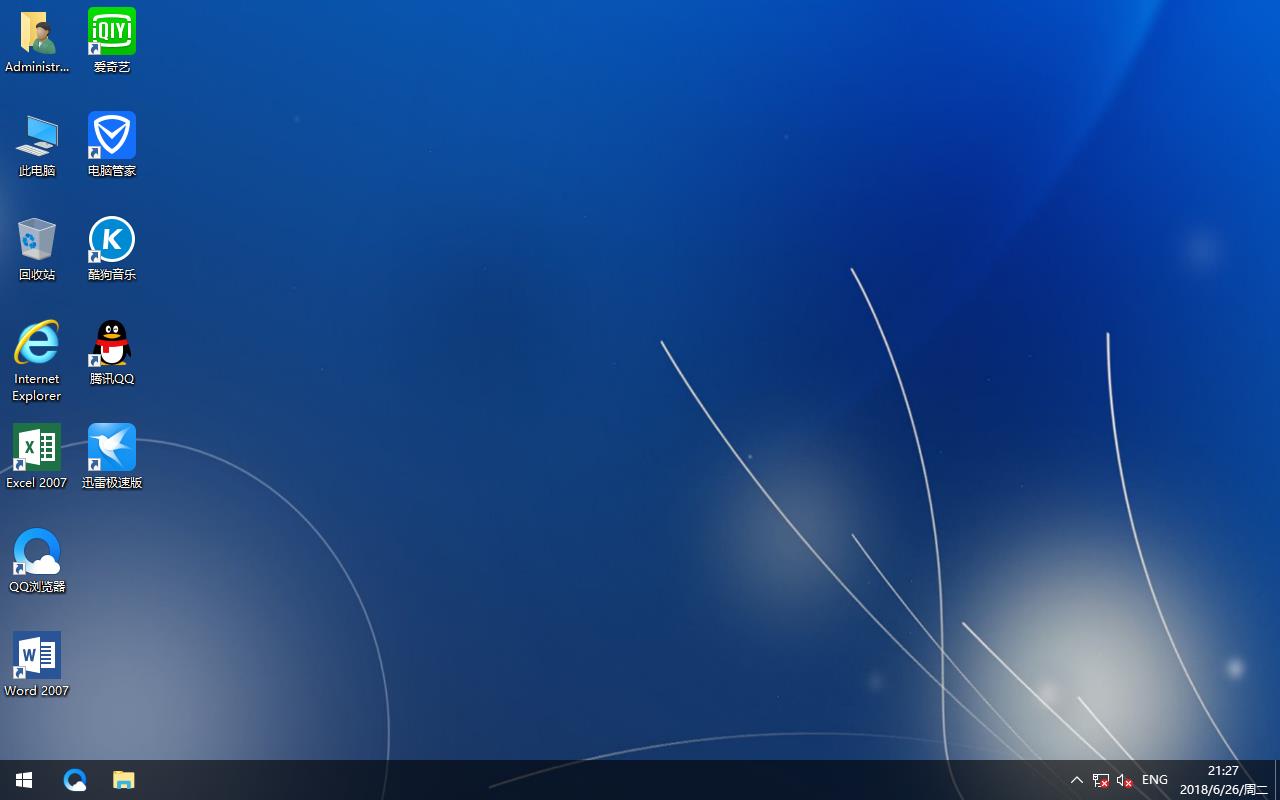笔记本怎样装系统,本文教您笔记本电脑怎样装win7系统
随着人们生活条件的提高,电脑已经成为了每家每户不可或缺的电器了。但是,不少人在买了电脑之后,对于它的系统组装是一概不知的。那么,笔记本怎么安装系统呢?下面,小编给大家分享笔记本电脑装win7系统的经验。
网络越来越发达,重装系统的方法也越来越简单,从最开始的光盘安装系统,到U盘装系统,到现在的一键重装系统,不同人群的笔记本的用途不同,所需要装的系统也就不一样。那笔记本怎么重装系统呢?下面,小编给大家讲解笔记本电脑装win7系统的操作了。
笔记本电脑怎么装win7系统
准备工作:
1、制作一个大番薯u盘启动盘。
2、网络上下载原版win7系统安装包并将其放入u盘启动盘中。
将大番薯u盘启动盘插入usb接口,重启电脑后按启动快捷键进入大番薯菜单页面,
在菜单页面中选择“【02】大番薯WIN8 PE标准版(新机器)”按回车键进入
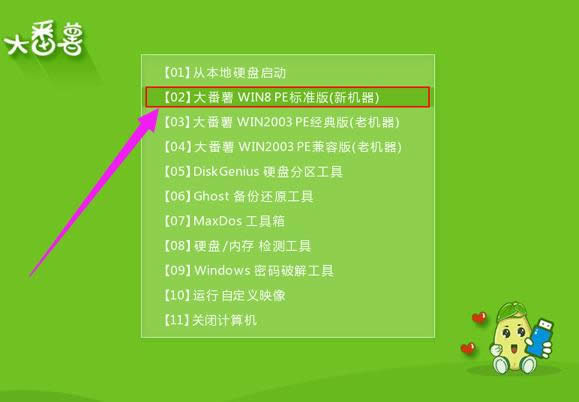
笔记本电脑图解详情-1
进入大番薯win8pe界面后,系统会自启大番薯pe装机工具。
点击“浏览”,选择在u盘启动盘内的原版win7系统安装包单击“打开”
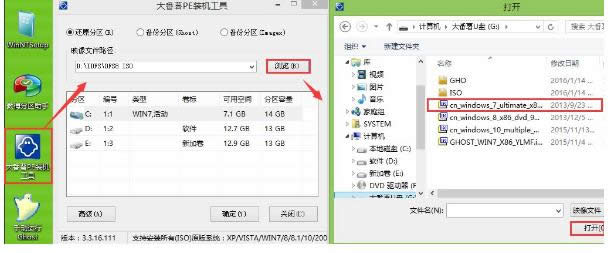
装系统图解详情-2
添加完系统安装包后,在工具磁盘列表中点击系统盘替换掉原先系统,然后点击“确定”
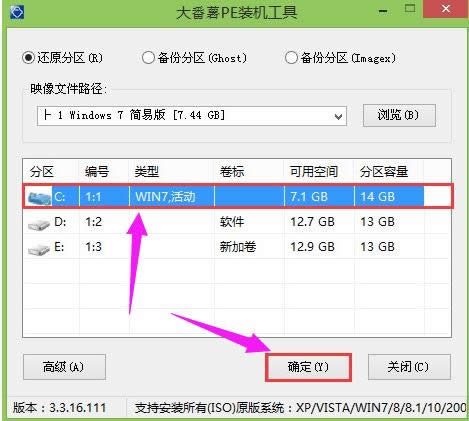
装系统图解详情-3
在弹出的询问框中,采用默认设置,只需点击“确定”按钮
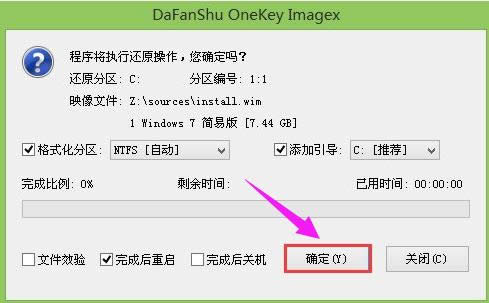
笔记本图解详情-4
之后只需耐心等待系统释放完成

笔记本电脑图解详情-5
安装完成会询问是否重启计算机,点击“是”等待开机后,
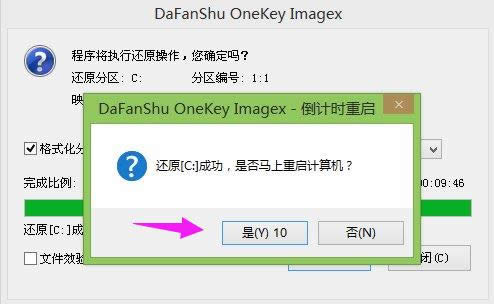
win7图解详情-6
就能看到win7系统安装完成正在初始化
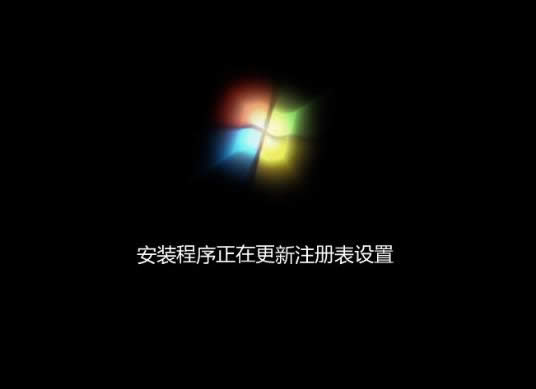
装系统图解详情-7
以上就是笔记本电脑装win7系统的操作方法了。
推荐系统
电脑公司Ghost Win7 Sp1 装机万能版2022年5月(32位) 提供下载
语言:中文版系统大小:3.13GB系统类型:新萝卜家园 Ghost Win7 x64 SP1 极速版2022年4月(64位) 高速下载
语言:中文版系统大小:3.91GB系统类型:新萝卜家园 GhostWin7 SP1 电脑城极速稳定版2022年4月(32位) ISO镜像高速下载
语言:中文版系统大小:3.13GB系统类型:新萝卜家园 GhostWin7 SP1 电脑城极速稳定版2022年5月(32位) ISO镜像高速下载
语言:中文版系统大小:3.13GB系统类型:电脑公司Ghost Win7 x64 Sp1装机万能版2022年5月(64位) ISO镜像免费下载
语言:中文版系统大小:3.91GB系统类型:笔记本&台式机专用系统 GhostWin7 32位旗舰版2022年5月(32位) ISO镜像免费下载
语言:中文版系统大小:3.13GB系统类型:番茄花园GhostWin7 SP1电脑城极速装机版2022年5月(32位) 最新高速下载
语言:中文版系统大小:3.13GB系统类型:深度技术Ghost Win7 Sp1 电脑城万能装机版2022年5月(32位) ISO高速下载
语言:中文版系统大小:3.13GB系统类型:
相关文章
- WinXP系统怎样看显存?看显存的办法
- WinXP系统如何设置一台电脑2个显示器?
- WinXP系统Svchost.exe应用程序出错怎样办?
- WinXP提示系统管理员设置了系统策略防范进行此安装的办法
- WinXP系统QQ图标不见了怎样办?
- WinXP系统电脑图标变大了怎样处理?
- WinXP系统收藏夹备份的办法
- WinXP系统虚拟内存最小值太低怎样办?
- WinXP系统打开页面出现乱码的处理办法
- WinXP页面提示Sysfader iexplore.exe应用程序出错的处理办法
- 如何处理WinXP光驱自动弹出的问题?
- 为啥Word只能用安全模式打开?Word不用安全模式打开的办法
- WinXP组策略提示“MMC无法创建管理单元”怎样办?
- WinXP访问工作组计算机密码的办法
热门系统
热门文章
常用系统
- 1深度技术Ghost Win8.1 x64 纯净版2018年04(完美激活) ISO镜像快速下载
- 2深度技术 Windows 10 x64 企业版 电脑城装机版 版本1903 2021年11月(64位) 高速下载
- 3笔记本&台式机专用系统 GhostWin7 32位新春特别 旗舰版2021年2月(32位) ISO镜像免费下载
- 4番茄花园Ghost Win7 x64 SP1稳定装机版2022年5月(64位) 高速下载
- 5新萝卜家园电脑城专用系统 Windows10 x86 企业版2019年7月(32位) ISO镜像高速下载
- 6新萝卜家园电脑城专用系统 Windows10 x86 企业版 2018年7月(32位)快速版IS下载
- 7雨林木风Ghost Win8.1 (X64) 极速纯净版2022年1月免激活) ISO镜像高速下载
- 8番茄花园 Windows 10 官方企业版 2020年8月(64位) ISO高速下载
- 9雨林木风Ghost Win8.1 (X64) 极速纯净版2021年3月免激活) ISO镜像高速下载